Yhteenveto
Kadotit tai poistit joitain yhteystietoja, viestejä tai kalenteritapahtumia iPhonessa? Tässä artikkelissa esitellään paras iTunes-tietojen palautustyökalu, jonka avulla voit palauttaa iOS-tiedot iTunes-varmuuskopiosta.
Yhteenveto
Kadotit tai poistit joitain yhteystietoja, viestejä tai kalenteritapahtumia iPhonessa? Tässä artikkelissa esitellään paras iTunes-tietojen palautustyökalu, jonka avulla voit palauttaa iOS-tiedot iTunes-varmuuskopiosta.
Tietojen menetykset ovat todennäköisesti traagisia tilanteita useimmille meistä, ja olen varma, että suurin osa teistä on ehkä vahingossa poistanut tiedostot iPhonesta / iPadista / iPodista tai kadonnut tiedostot laitteiden varastamisen tai rikkoutumisen vuoksi.
Tämä on sietämätöntä kidutusta, koska siihen on tallennettu niin paljon tärkeää tietoa, kuten valokuvia, yhteystietoja, tekstiviestejä jne.
Kun olet joutunut sellaiseen tilanteeseen, saatat ihmetellä:
Onko tapa palauttaa kadonneet tai poistetut iPhone-tietojen varmuuskopiot vaivattomasti? Itse asiassa on.
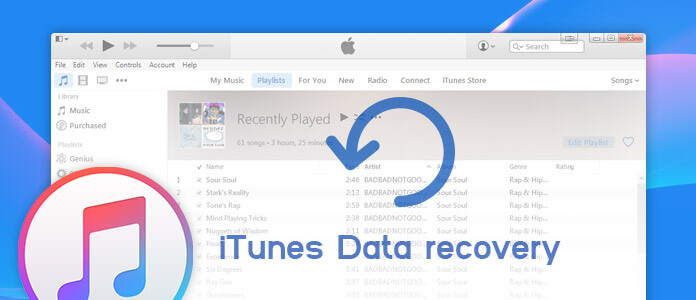
iTunes Data Recovery
Applen virkamies on valmistautunut kohtaamiinne tietojen menetystilanteeseen, minkä vuoksi he tarjoavat joko iTunesin tai iCloudin avuksi varmuuskopioi iOS-tiedot ajallaan.
Seuraavassa artikkelissa keskitymme iTunes-tietojen palauttamiseen. Jos olet koskaan tehnyt iTunes-varmuuskopion tietokoneellesi aiemmin, tämä olisi täydellinen vaihtoehto sinulle.
Ensinnäkin katsotaan, mitä iTunes voi tehdä sinulle. Applen iTunes-ohjelmisto on pääasiassa suunniteltu siirtämään tietoja laitteilleen (iPhone, iPad ja iPod), mutta ei toiseen suuntaan. Edellyttäen, että sinulla on varmuuskopioinut iPhone iTunesiin aiemmin voit palauttaa iPhonen iTunesista noudattamalla seuraavia ohjeita:
Huomautuksia
Ennen kuin palautat iPhonen iTunes-varmuuskopiolla, sinun pitäisi tietää, että iTunes ei voi antaa sinun katsella tai avata varmuuskopiotiedostoa. Sinun on pakko palauttaa iPhone iTunesista kaikilla tiedoilla kerralla, mukaan lukien musiikki, valokuvat, yhteystiedot, viestit jne., Jotka tarkoittaa, että kaikki laitteesi nykyiset tiedot poistetaan prosessin palauttamisen jälkeen.
Vaihe 1 Kytke iPhone USB-kaapelilla tietokoneeseen ja käynnistä uusin iTunes-työpöytä tietokoneellasi / Macissa.
Vaihe 2 Odota sekuntia, kunnes löydät iPhonesi-kuvakkeen iTunesissa, napsauta kuvaketta. Valitse sitten "Palauta varmuuskopio" -painike.
Vaihe 3 Valitse varmuuskopiotiedosto varmuuskopioluettelosta palauttaaksesi iTunes-musiikkikirjaston, yhteystiedot, viestit, valokuvat jne. IPhoneen.

Palauta iPhone iTunes Backupista
Ihmisille, jotka ovat vain kadottaneet useita yhteystietoja, viestejä, valokuvia tai jonkin muun tiedoston laitteestaan, ei ole syytä palauttaa koko iTunes-varmuuskopiota.
Voit vaihtoehtoisesti tarvita edistyneempää iTunes-tietojen palautusohjelmistoa, jolla voit valikoivasti palauttaa kaikki tiedot iTunes-varmuuskopiosta.
Aiseesoft iTunes Data Recovery on ammattimainen työkalu, joka on kehitetty palvelemaan iOS-käyttäjiä hakemaan poistettuja tietoja ja palauttamaan iTunes-varmuuskopiosta. Se voi ratkaista kaikki yleiset syyt iPhone / iPad / iPod-tietojen menettämiseen ja tukee useimpien tiedostotyyppien palauttamista. Muita tärkeitä ominaisuuksia ovat:
Lataa nyt ilmaiseksi tämä iTunes Data Recovery -työkalu tietokoneellesi ja noudata alla olevia vaiheita oppiaksesi kuinka palauttaa iPhonen tiedot iTunes Data Recovery -ohjelmalla.
Vaihe 1 Suorita iTunes Data Recovery
Asenna iTunes Backup Extractor tietokoneellesi ja käynnistä tämä ohjelma. Valitse päärajapinnan "iPhone Data Recovery" -ominaisuus ja valitse sitten vasemmasta paneelista "Palauta iTunesin varmuuskopiotiedostosta" -tila.
Jotta voit palauttaa iPhonen iTunesista onnistuneesti, suorita iTunes tietokoneellasi tällä menetelmällä.

Suorita iTunes Data Recovery
Vaihe 2 Skannaa iTunesin varmuuskopio
Kaikissa iTunes-varmuuskopiotiedostoissa näkyy laitteen nimi, uusimmat varmuustiedot ja sarjanumero. Valitse iTunes-varmuuskopiotiedosto, joka sisältää poistettuja tiedostoja luettelosta, ja napsauta sitten "Käynnistä skannaus" -painiketta skannataksesi iTunes-varmuuskopion.

Skannaa iTunesin varmuuskopio
Vaihe 3 Tarkastele poistettua iOS-tiedostoa iTunes-varmuuskopiosta
Skannaamisen jälkeen kaikki iPhone-tiedostot luetellaan vasemmalla eri kategorioina, mukaan lukien valokuvat, viestit, yhteystiedot, puheluhistoria, muistiinpanot, vastaaja jne. Napsauttamalla mitä tahansa luokkaa voit esikatsella vastaavia tiedostoja.
Poistetut merkitään punaisiksi, kun taas olemassa olevat ovat mustia. Voit myös vaihtaa "Näytä vain poistetut kohteet" päälle nähdäksesi vain poistetut kohteet.

Tarkastele kadonneita tai poistettuja tiedostoja iTunes-varmuuskopiosta
Vaihe 4 Palauta poistetut tiedostot iTunes-varmuuskopiosta
Valitse kaikki poistetut tiedostot, jotka haluat palauttaa, ja napsauta sitten Palauta-painiketta oikeassa alakulmassa. Vahvista polku, jonka haluat tallentaa tiedot. Kaikki tiedostot viedään tietokoneeseen.
Se siitä! Nyt voit tarkistaa kaikki poistetut tiedostot tietokoneeltasi. Kuten näette, tätä menetelmää on helppo käyttää, ja se ei aiheuta tietojen menetystä ollenkaan.
Kun olemme puhuneet niin paljon iTunes Data Recoverystä, voit kysyä: Entä jos en varmuuskopioinut iPhonea iTunesiin aiemmin?
Se on luultavasti Aiseesoft iTunes Data Recovery -etu, koska sen avulla voit paitsi palauttaa iTunes-varmuuskopiotiedostosta myös palauttaa iPhonen iCloud-varmuuskopiosta tai jopa palauttaa iPhonen ilman varmuuskopiota suoraan.
Tässä artikkelissa olemme osoittaneet sinulle lähinnä parhaat iTunes-tietojen palautusmenetelmät. Voit palauttaa koko iTunes-varmuuskopion tai palauttaa poistetun / kadonneen iOS-tiedoston iTunes Data Recovery -työkalulla ilman tietojen menetystä.
Onko sinulla vielä kysymyksiä? Jätä kommenttisi alla.